Windows 2008安装动易.NET系统之四----动易系统安装篇_动易Cms教程
动易.NET系统2.9以上版本安装步骤:
http://www.website-test.com/ 为网站地址。
第一步,打开IE,在地址栏里输入网站的地址(http://www.website-test.com/default.aspx ),打开后,如下图安装界面,勾选安装协议,然后点击“下一步”。
注意:当输入地址“http://www.website-test.com/default.aspx ” ,如是初始安装,系统会自动跳到安装页面(http://www.website-test.com/Install/Default.aspx)。
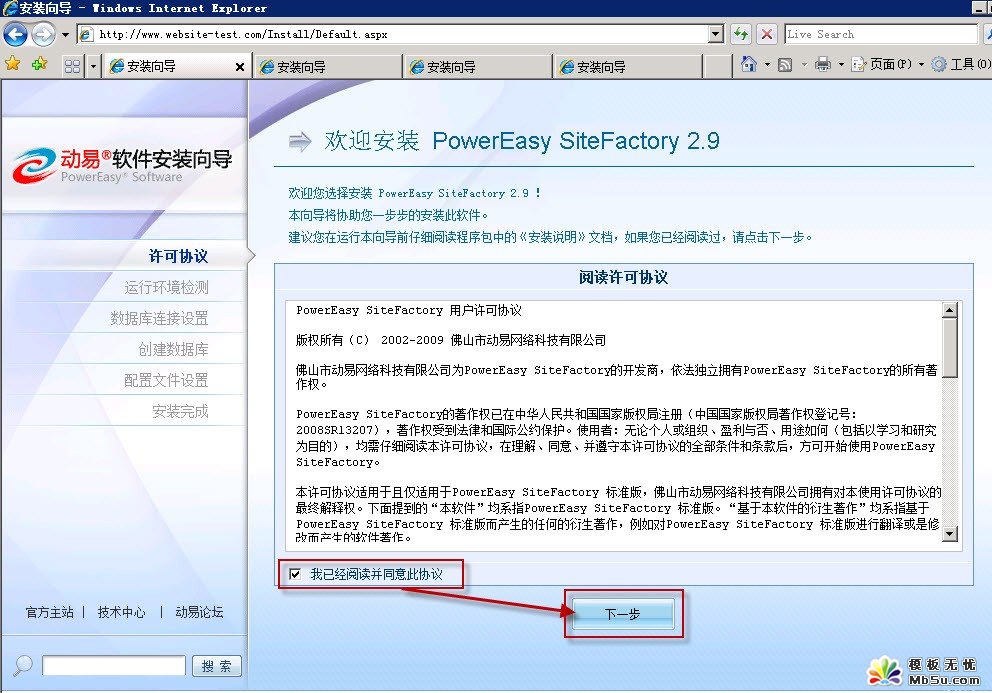
第二步,进入网站地址运行环境检测,以确认您的环境符合要求,如下图,全部通过即可继续下一步操作。
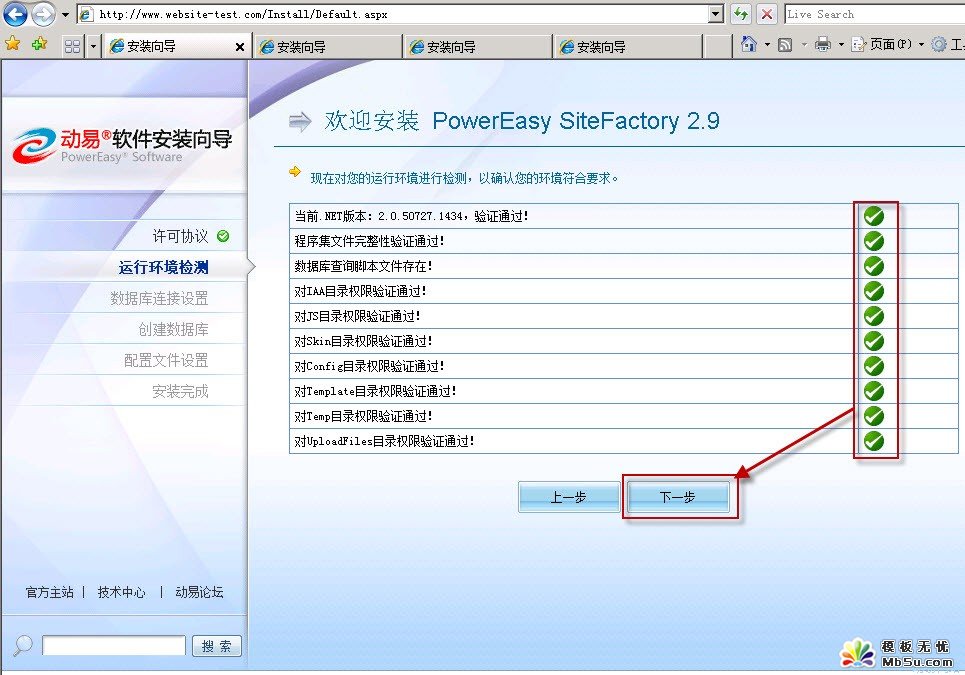
第三步,进行数据库连接设置,请先设置好数据库的登录帐号并建好数据库,并根据建好的帐号和数据库名填写表单中的项。虚拟主机用户该部分信息会由主机供应商提供。
1、选择数据库版本,如您的是SQL SERVER2008 ,请选择“Sql Server 2005”;
2、输入正确的数据源;
3、输入正确的数据库名称;
4、输入正确的数据库用户称;
5、输入正确的数据库用户口令。
输入完毕后,点击下一步。
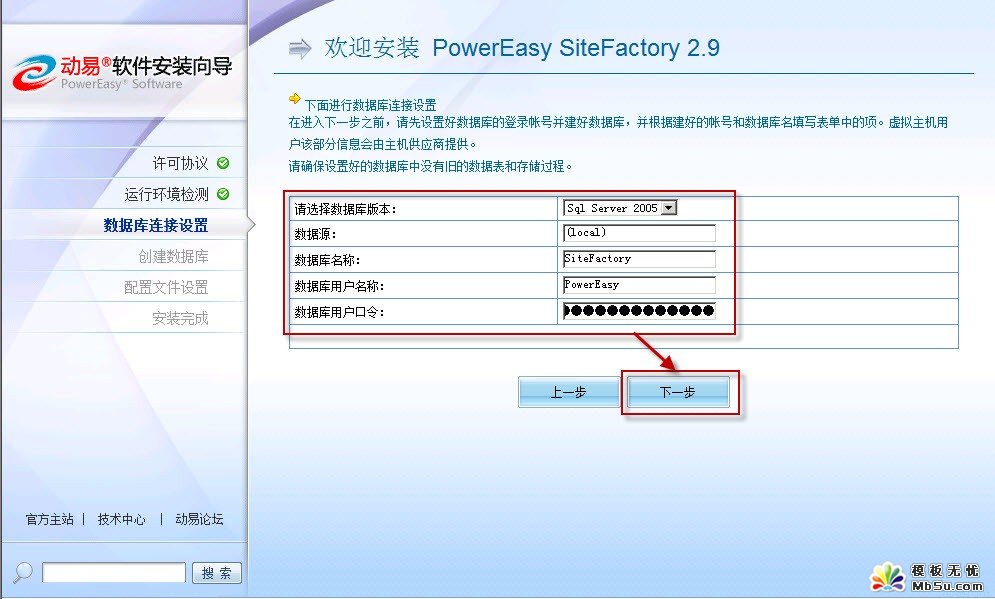
第四步,创建数据库。单击“开始创建”,等待2~3分钟,请耐新等待,请不要刷新页面。
如下图:
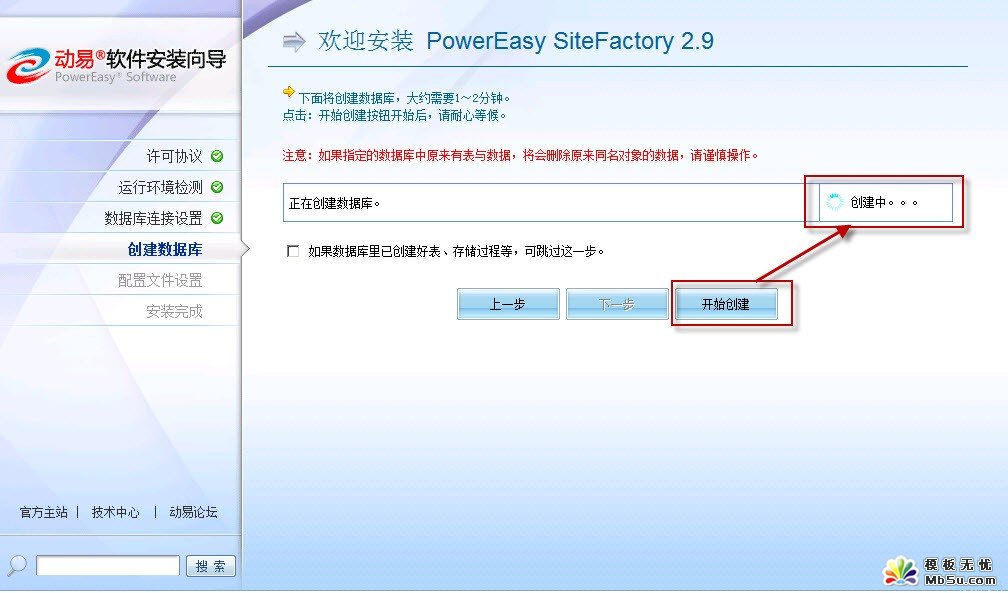
第五步,创建数据库完成,点击下一步。
如下图:
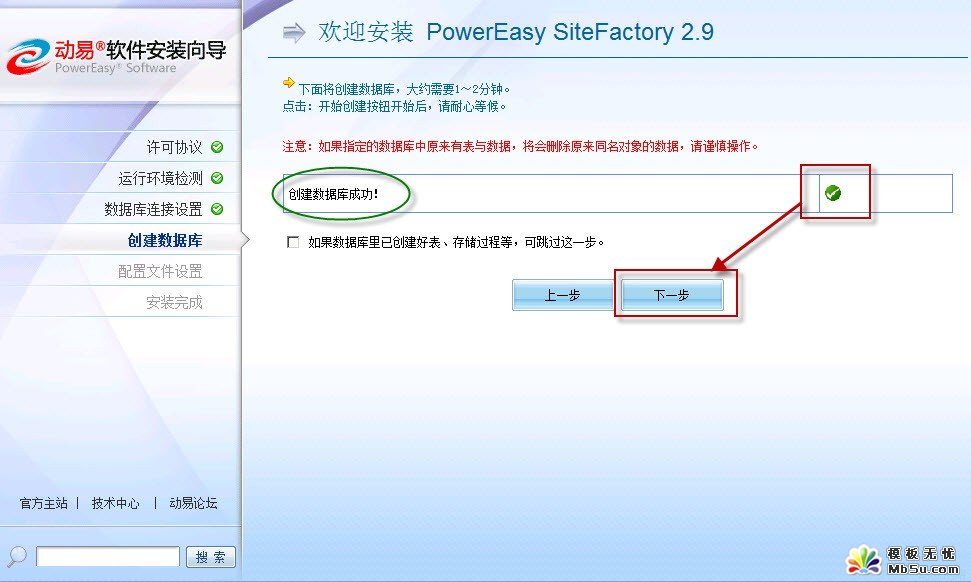
第六步,配置网站相关信息。输入相关配置信息,进入下一步操作。(请牢记您的“管理员名称”和“管理员密码”)
如下图:
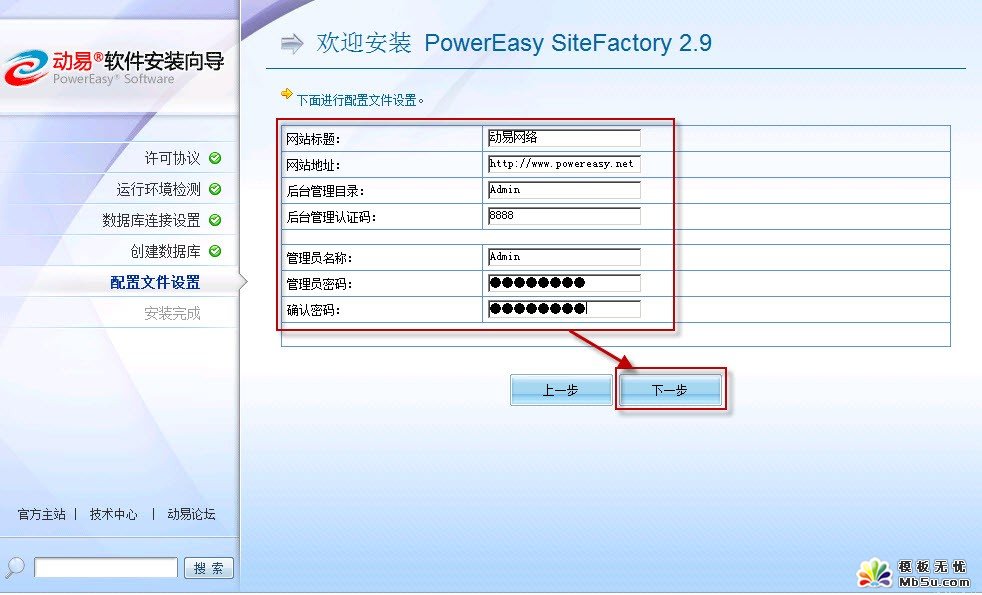
第七步,安装完成,点击完成进入网站首页。
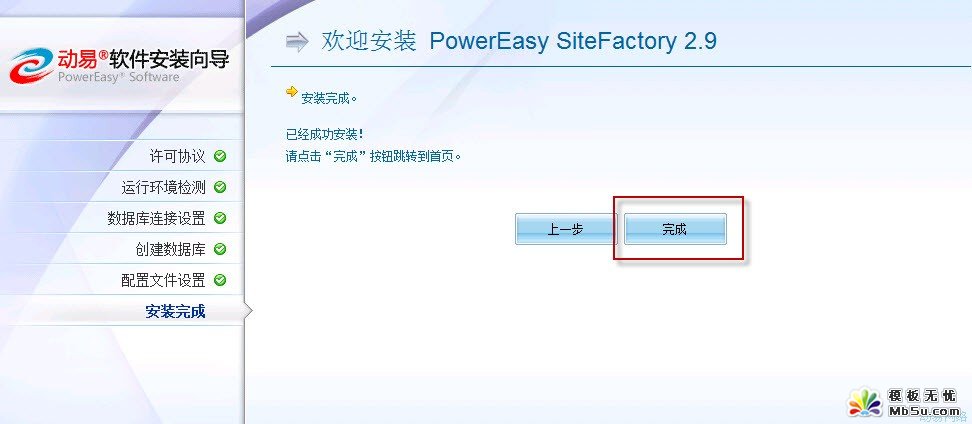
网站首页:(不同版本安装,首页会有所不同)
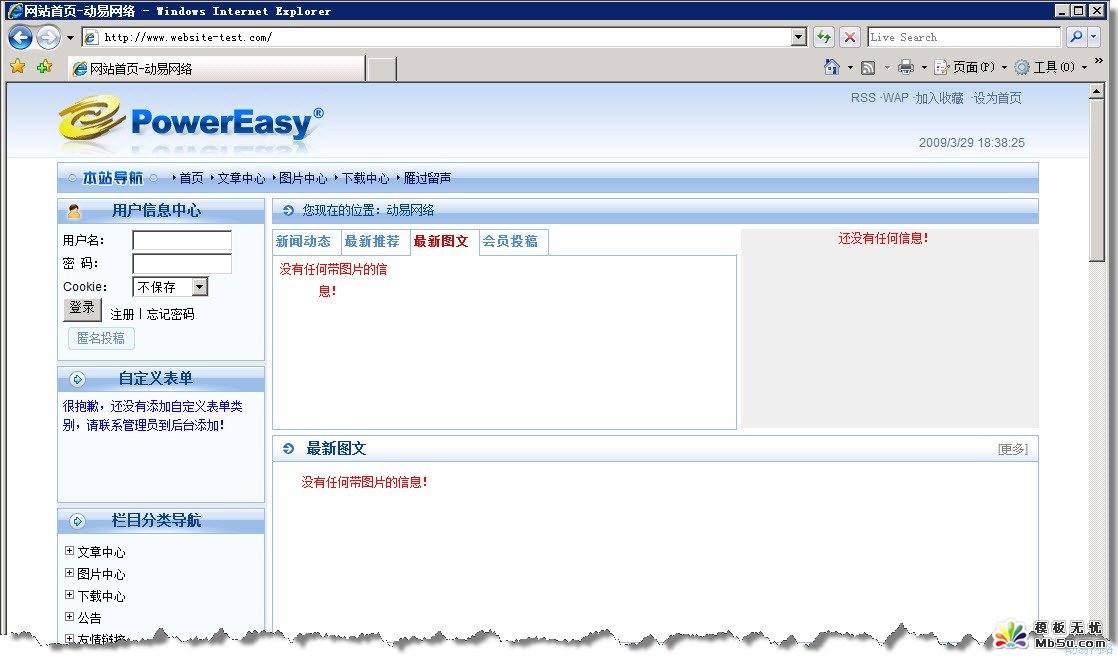
至此,安装完成,赶快使用吧,感谢使用动易系统。
- 相关链接:
- 教程说明:
动易Cms教程-Windows 2008安装动易.NET系统之四----动易系统安装篇
 。
。